KONTAN.CO.ID - Inilah 2 cara download WhatsApp Desktop di Windows 10 & 11. Tertera link dari website resmi WhatsApp, dijamin aman dan gratis.
Seperti yang kita ketahui, WhatsApp merupakan salah satu aplikasi yang dapat diakses lewat berbagai platform. Mulai dari HP, baik Anroid atau iOS hingga desktop yang dapat diakses lewat laptop atau komputer.
Tanpa memangkas fitur seperti yang di HP, Anda dapat menggunakan WhatsApp Desktop dengan fitur yang serupa. Mulai dari mengirim pesan, membuat panggilan telepon, video call atau bahkan story.
WhatsApp Desktop juga memberikan kemudahan dengan layar yang lebih lebar, Anda dapat dengan mudah melihat pesan yang masuk dan membalas dengan cepat menggunakan keyboard di laptop atau komputer.
Ada 2 cara download WhatsApp Desktop, yakni lewat website resmi dan Microsoft Store. Mau download? Yuk simak caranya di sini.
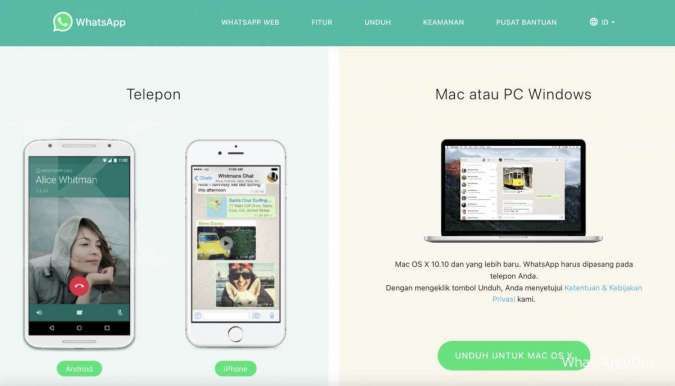
Baca Juga: Inliah 4 Pertanda Nomor WhatsApp Telah Diblokir Seseorang, Status Online Lenyap
Cara download WhatsApp desktop lewat website resmi:
- Kunjungi link berikut atau URL berikut ini: www.whatsapp.com/download/ lewat browser (Google Chrome, Firefox, Microsft Edge, dll.)
- Tekan tombol download, tunggu proses selesai.
- Setelah selesai mengunduh, buka WhatsAppSetup.exe
- Selesaikan proses install dengan mengikuti petunjuk yang tersedia
- Usai menginstall, icon WhatsApp desktop akan muncul di layar utama dan Start menu.
- Aplikasi WhatsApp desktop siap digunakan!
Ada pun cara download WhatsApp Desktop lewat Microsoft Store.
Cara download WhatsApp desktop lewat Microsoft Store:
- Buka Microsoft Store di laptop Windows 8, 10, dan 11
- Arahkan ke kolom pencarian, lalu ketik dengan kata kunci "WhatsApp Desktop"
- Lalu tekan Get, kemudian tunggu proses download WhatsApp Dekstop selesai.
- Setelah proses download WhatsApp Desktop selesai, aplikasi siap dipakai!
Mudah bukan? Silahkan download WhatsApp Desktop lewat laptop atau komputer yang Anda gunakan.
Cek Berita dan Artikel yang lain di Google News
/2021/03/05/620341873.jpg)







